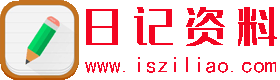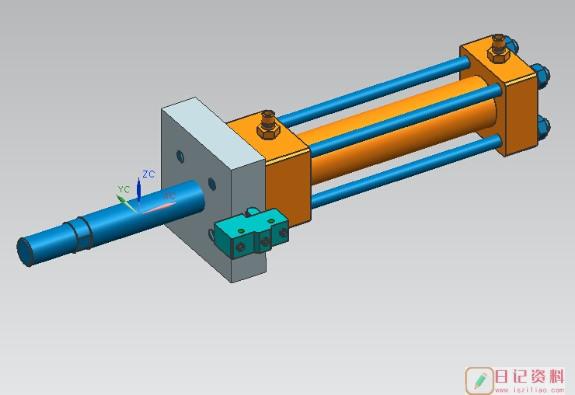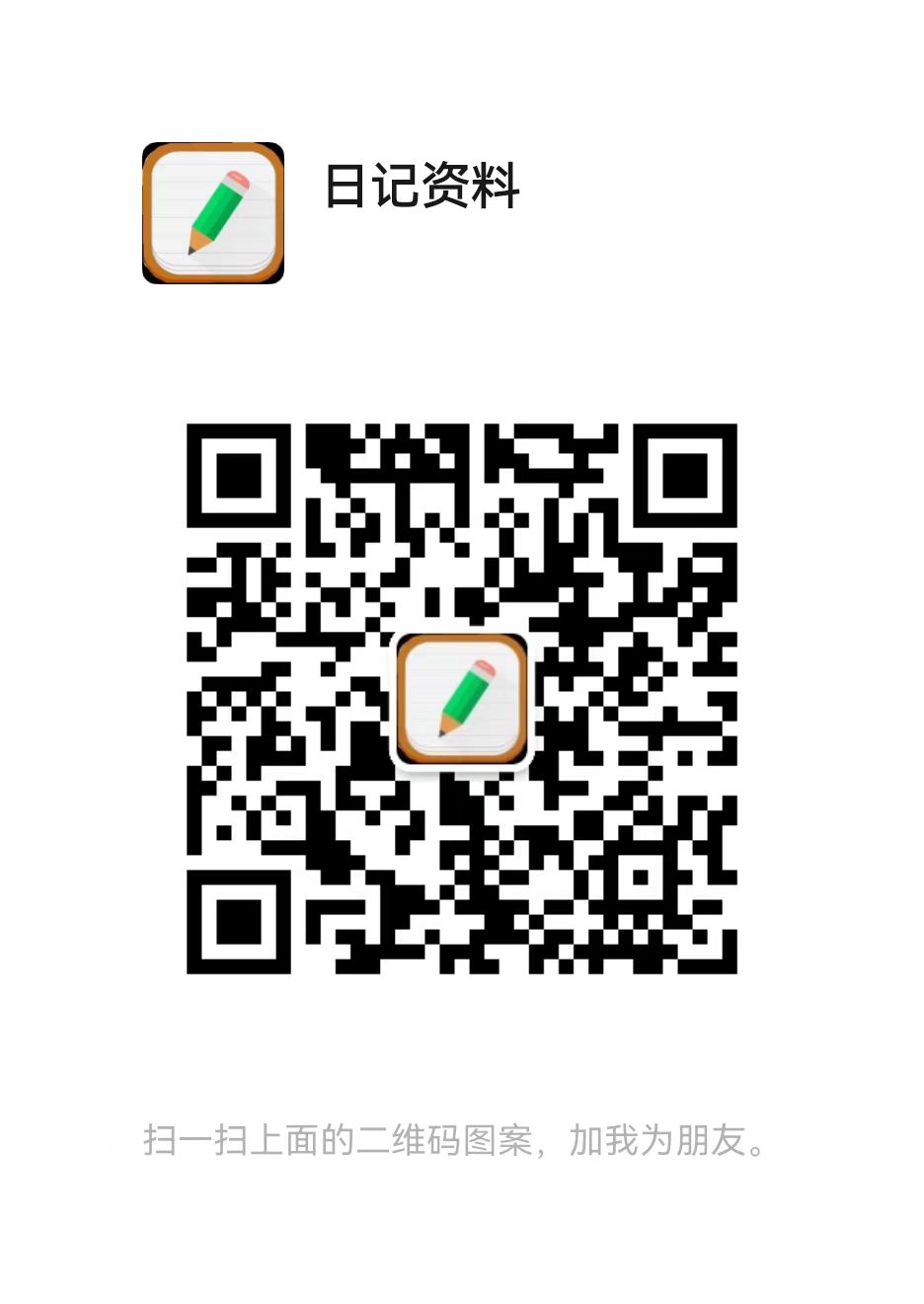您现在的位置是:主页 > 电脑维修 >
网络启动部署Windows操作系统的详细流程
2019-12-03 14:10:31电脑维修 1040人已围观
一、服务器端准备
-
配置DHCP服务器
-
在Windows Server上安装DHCP服务,设置IP地址池(如192.168.1.1-192.168.1.254)、子网掩码(255.255.255.0)、网关和DNS参数。
-
启用PXE启动选项,指定启动文件名(如boot\x64\wdsnbp.com)。
-
-
部署Windows部署服务(WDS)
-
安装WDS角色,选择“独立服务器”模式,并设置系统镜像存储路径。
-
添加启动镜像(boot.wim)和安装镜像(install.wim),需从Windows安装ISO中提取。
-
配置应答文件(Autounattend.xml)实现无人值守安装,自动化分区、账户创建等步骤。
-
-
网络启动文件准备
-
若使用PXE启动,需在TFTP服务器目录中存放启动文件(如pxelinux.0)和启动配置文件(pxelinux.cfg/default)。
-
对于Linux环境制作Windows启动盘,可使用WoeUSB工具写入ISO镜像至U盘。
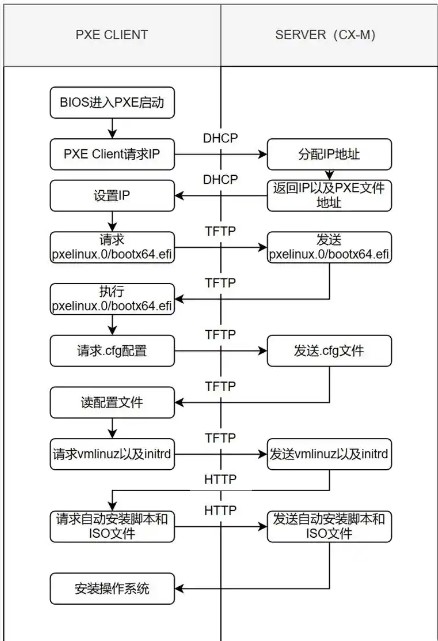
二、客户端设置
-
BIOS/UEFI配置
-
进入客户端BIOS,将“网络启动”设为第一启动项(常见选项为LAN或PXE Boot)。
-
部分设备需按F12手动选择网络启动。
-
-
网络连接验证
-
确保客户端与服务器在同一局域网,网卡支持PXE协议。
-
检查客户端能否通过DHCP获取IP地址。
-
三、网络引导与安装流程
-
启动阶段
-
客户端通过PXE协议从DHCP服务器获取IP,并下载启动文件(如boot.wim)进入Windows PE环境。
-
若需身份验证,输入服务器管理员账号密码。
-
-
镜像选择与安装
-
在WDS界面选择目标操作系统镜像(如Windows Server 2019)。
-
根据应答文件自动完成分区、格式化、系统文件复制等操作。
-
安装完成后,系统自动重启并从硬盘启动。
-
-
驱动与更新配置
-
首次进入系统后,安装网卡驱动以确保网络连通,随后通过Windows Update或驱动工具(如驱动精灵)安装其他驱动。
-
激活系统(如使用KMS服务器或本地激活工具)。
-
四、批量部署优化(可选)
-
使用RIS(远程安装服务)
适用于旧版Windows系统,需配置RIS服务器并添加安装镜像。 -
网络启动磁盘(Netboot Disk)
通过定制Windows PE镜像集成驱动和脚本,支持离线环境批量安装。 -
自动化脚本集成
在应答文件中嵌入脚本,自动安装软件、配置防火墙或加入域环境。
五、注意事项
-
网络与硬件兼容性
-
确保服务器与客户端网卡均支持PXE协议,且网络带宽充足(推荐千兆交换机)。
-
不同Windows版本对UEFI/BIOS启动模式有要求(如Windows 11需UEFI+GPT分区)。
-
-
安全与备份
-
配置防火墙规则限制非授权访问(如关闭不必要的端口)。
-
定期备份服务器镜像和应答文件,防止配置丢失。
-
通过上述流程,可实现高效、标准化的Windows网络部署
上一篇:操作系统引导模式
下一篇:WimTool 工具详解